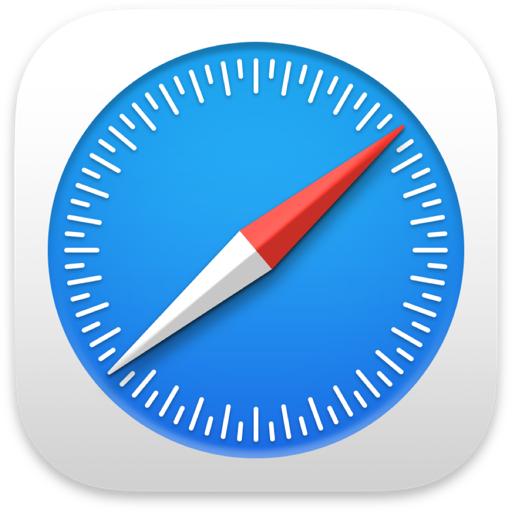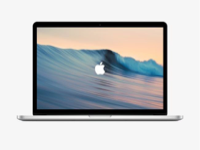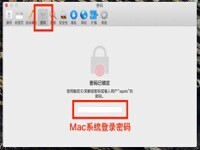Safari for Mac是Mac上自带的浏览器,苹果safari浏览器使用Webkit引擎,比其他浏览器更快、更节能,safari浏览器具备Multi-Touch 手势、全屏浏览、全新安全 性与隐 私功能、下载弹 出窗口等实用的功能,在浏览器中也算是很优秀的一款软件!
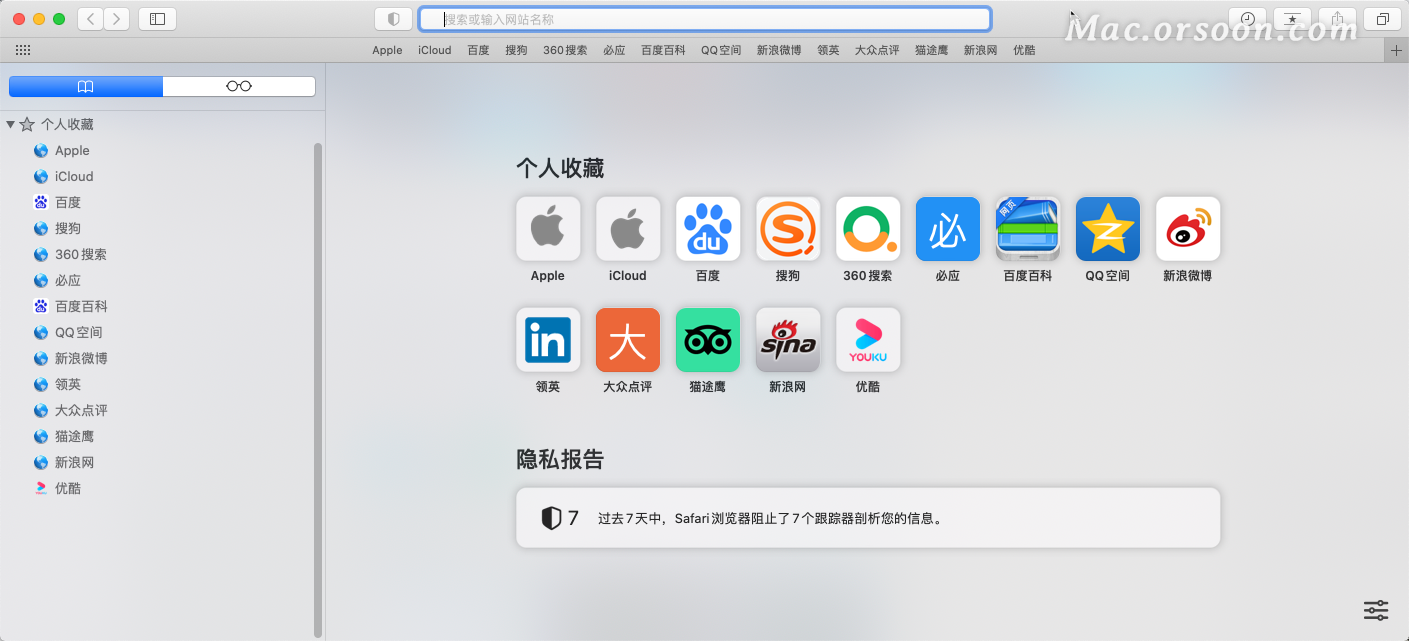
为了更快地载入网页、降低能耗并加强安全性,Safari 针对使用 HTML5 网页标准的内容进行了优化。Safari 在载入网页时会优先处理这样的内容。仅在需要时使用插件,了解已安装的插件,并控制在哪些情况下允许网站使用这些插件。那么,如何在 Mac上的Safari 浏览器中使用互联网插件?
启用插件
1、如果安装了该插件,Safari 可能会询问仅使用该插件一次,还是您每次访问该网站时都使用:
①使用一次:Safari 会在本次访问时使用该插件来显示内容。下次访问时,Safari 会再次询问。
②每次均使用:Safari 会使用该插件来显示此网站的内容,并且只要您经常访问该网站,它就会将插件保持开启。
③取消:Safari 在本次访问时不使用该插件来显示内容。下次访问时,Safari 会再次询问。
2、Safari 可能还会询问您是否想要信任该网站以使用该插件:
①信任:Safari 会允许该网站使用该插件,并且不会再次询问。
②以后:Safari 这次不允许该网站使用该插件,但是下次您访问时会再次询问。
③此网站永不存储:Safari 现在及以后都不允许该网站使用该插件。
允许或阻止网站使用插件
选取“Safari”>“偏好设置”,然后点按“安全性”。
1、要为所有网站关闭所有插件,请取消选择“允许插件”。需要插件的网站可能不会正确工作,可能会显示占位符而不是插件内容,或者可能会询问是否安装插件。
2、要查看已安装的插件或为所有网站关闭特定插件,请点按“插件设置”按钮,然后取消选择该插件对应的复选框:
3、您也可以为特定网站配置插件,无论该网站当前是否需要相关插件:
在这里,可以查看当前可以使用或之前配置为使用该插件的网站。使用弹出式菜单可为每个网站配置阻止策略:
①询问:在允许该网站使用该插件之前,Safari 会先向您询问。
②关闭:Safari 会尝试在不使用该插件的情况下载入内容。如果网站需要该插件,Safari 会阻止该插件,并可能显示占位符而不是插件内容。
③打开:Safari 会允许该网站使用该插件,除非 Apple 出于安全原因而使用“文件隔离”来阻止该插件(示例)。
4、如需更多选项,请按住 Option 键并点按弹出式菜单:
启用安全性保护:即使 Apple 使用“文件隔离”阻止,Safari 也会允许该网站使用该插件。这存在安全风险,因此除非您信任该网站,否则请勿选取此设置。在 Safari 10 中,仅在插件被阻止时才会出现该设置。
以安全模式运行:如果您允许该插件以安全模式运行,Safari 会允许该网站使用该插件,并运行 Mac 内置的恶意软件安全检查。如果以不安全模式运行,Safari 会允许该网站使用该插件,但是不会运行恶意软件安全检查。这存在安全风险,因此除非您信任该网站,并且没有其他方式来查看内容,否则请勿停用安全模式。
以上就是有关“Mac使用技巧:在Safari 浏览器中使用互联网插件!”的全部内容,希望对你有所帮助!想了解更多Mac使用技巧,请关注Mac.orsoon.com!